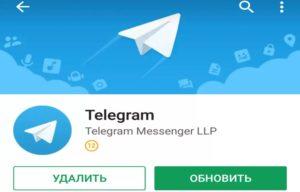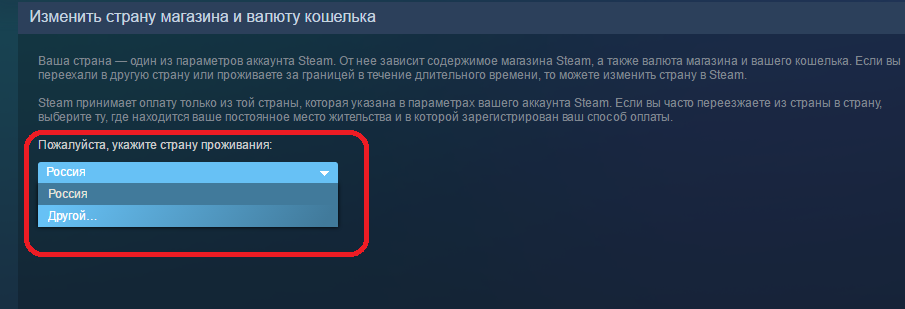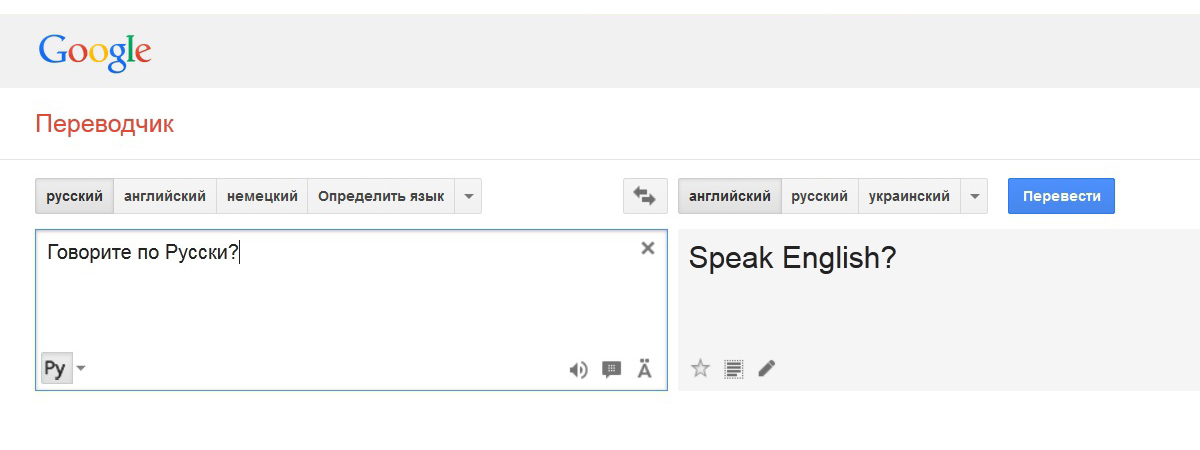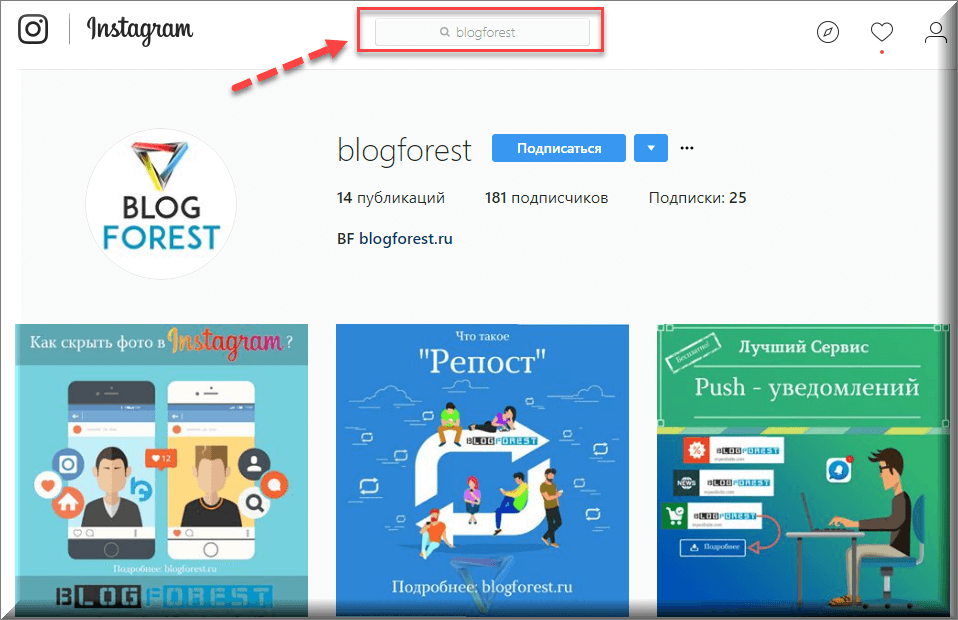Как в стиме поменять язык на русский
Содержание:
- Как поменять язык после установки программы
- Как поменять язык в игре
- Смена языка в игровом клиенте
- Как поменять язык в Steam. Самая полная инструкция!
- Сервис Steam
- Меняем в клиенте
- Как самостоятельно поменять язык в Стим
- Особенности сервиса
- Как поменять язык в стиме с английского на русский
- Команда выполнить в Windows
- Для игры
- Сервис Steam
- Как изменить язык в браузере
- Через панель задач
- Площадка Steam
- Сайт
- Регион для загрузки (дополнительный шаг)
- Вывод
Как поменять язык после установки программы
В случае, если вы на этапе установки пропустили момент выбора подходящего языка или же в результате работы платформы в ней произошли изменения параметров работы, то можно в ручном режиме поменять язык. Для этого следуйте инструкции:
- Если вы никогда не вносили изменения в настройки клиента, то каждый раз после загрузки компьютера, игровая платформа стим будет открываться автоматически. В системном трее отыщите его значок и нажмите на него открытия программы.
- Слева в углу найдите надпись «Steam», после чего войдите в пункт «Settings».
- Перед вами откроется меню, где с левой стороны необходимо найти вкладку «Interface». Ее нужно открыть.
- В самом верху страницы вы сможете увидеть надпись «Select the language…». Под этой надписью есть строка, которую нужно развернуть. Ниже вы увидите перечень доступных языков. Выберите тот, который вам подходит больше всего. Подтвердите свой выбор нажав ОК.
- Перед вами появиться сообщение о необходимости перезагрузки игровой платформы.
- Чтобы сделать это, нажмите на «Restart Steam» и дождитесь перезагрузки Стима. После открытия, программ будет иметь русскоязычный интерфейс.
Как поменять язык в игре
Покажем на примере Professional Fishing.
Для начала, проверим, поддерживается ли в ней многоязычность. Узнать об этом можно в разделе «Магазин», посмотрев описание товара.
Если информации нет на экране, прокрутите страницу вниз.
Поддерживаемые языки перечислены в правой части окна, там же указано, что именно переведено – интерфейс, озвучка или субтитры.
Если галочка в таблице стоит возле русского или другого нужного вам языка, переходите к следующему шагу. Если в списке только английский, поменять его не получится. Но можно поискать русификатор.
Следующий шаг
Откройте раздел «Библиотека» — здесь отображается весь загруженный контент для вашего аккаунта.
В столбце слева выберите название нужной игры (стрелка №1), щелкните по нему правой кнопкой мыши и откройте меню «Свойства» (стрелка №2).
В открывшемся окне перейдите на вкладку «Язык» (стрелка №1) и там, нажав на выпадающий список, выберите нужный (стрелка №2). После выбора нажмите кнопку «Закрыть» (стрелка №3).
Для принятия изменений перезапустите игру. Перезапускать Steam не обязательно.
Для клиента Steam
Необходимо выполнить определённый ряд действии для смены языка:
- Войти под своими данными на платформу Steam;
- Нажать на вкладку «Настройки»;
- Выбор раздела «Интерфейс»;
- Нажать на список различных языков;
- Начать листать сверху вниз до выбора нужной строчки где отображён «Русский язык»;
- Сохраняем выбранные нами настройки нажатием кнопки «ОК»
Изменения в силу вступят только после завершения текущего состояния приложения с помощью выхода, и повторного входа в стим платформу. После нового захода на свой аккаунт в платформе язык полностью смениться на Русский.
Как в стиме сменить язык в конкретной игре
Игры, и различные приложения которые вы приобретаете на платформе стима, имеют способность поддерживать несколько языков. Если вы поменяете язык в самом клиенте, то автоматический вы соглашаетесь с тем, что при покупке продуктов, язык будет именно тот, который у вас стоит в платформе.
Чтобы перевести игру на нужный вам язык. Нужно выполнить следующие действия:
- Войти в свой аккаунт стим;
- В меню «поиск» находим свою игру;
- Выбрать «свойства»;
- Нажать на вкладку «язык» (Language);
- Выбрать из предложенного языкового списка, необходимый, и нужный вам язык;
- Не забыть сохраниться перед выходом, чтобы настройки сохранились;
- Чтобы изменения вступили в силу, снова необходимо перезайти в платформу методом выхода, и обратного входа.
Теперь на основе того, что ваша версия игры отличается к примеру от английской, будет загружаться только конкретный контент для конкретной локализации игры.
Не всегда Русский язык поддерживается разработчиком — здесь только остается довольствоваться единственным языком, или ограниченными выбором языков. Но в тоже время не будет именно того языка, который вам нужен.
Обычно игроки ждут выхода новых апдейтов, и патчей, которые расширяют локализацию игры. Чтобы быть в курсе всех новых, и свежих обновлений, можно, и нужно отслеживать актуальные новости разработчика на его официальной странице в «Steam».
Смена языка в игровом клиенте
По умолчанию клиент устанавливается на английском языке. Первоначально он был единственно доступным, а сейчас является базовым. На вопрос, как переключить Стим на русский, ответ очень прост: при скачивании клиента с официального сайта издателя.
Почему возникает проблема смены языка в программе? В основном она появляется при случайном выборе неподходящего варианта во время первоначальной установки или по причине сбоя в настройках при очередном обновлении клиента.
Если вы не понимаете языка, на котором уже поставлена программа, допустим, это японский, то лучше полностью удалить клиент со своего компьютера. Ведь угадывая названий кнопок и вкладок и нажимая их наугад можно изменить важные игровые настройки вашего аккаунта. Потом придётся потратить много времени, чтобы снова всё правильно настроить.
При правильно выставленном языке клиент уже будет на русском и вам нужно только подтвердить действующие языковые настройки. Пройдя остальные этапы установки, на выходе вы получите русский интерфейс.
Рассмотрим наиболее распространённую ситуацию — установленный в программе английский язык, и поэтапно проследим, как Стим перевести на русский.
Чтобы сменить языковые настройки, нужно:
- Запустить программу и войти в учётную запись, введя соответственно ваши логин и пароль. Если вы перезапускали компьютер, то Стим по умолчанию стоит в автозагрузке и появится в трее — панели в правом нижнем углу экрана. Кликните по нему и разверните программу.
- В верхнем левом углу находите кнопку «Steam» и в выпадающем меню нажимаете на «Settings» — здесь расположены настройки вашего аккаунта.
- В окне настроек перейдите на вкладку «Interface».
- Во вкладке разверните список доступных языков и выберите «Русский (Russian)» и кликните «Ок», чтобы сохранить изменения.
- Появится окно с сообщением о необходимости перезагрузки клиента Steam, подтвердите действие кликнув «RESTART STEAM», после перезапуска смена произойдёт автоматически.
Как поменять язык в Steam. Самая полная инструкция!
Столкнулись с ситуацией, когда Стим произвольно поменял язык на английский или на какой-то еще? А может вы установили Steam на русском, а при перезагрузке компьютера язык «слетел»? В любом случае если вы решили сменить его в онлайн-сервисе, тогда эта инструкция для вас. Все очень просто и не займёт много времени.
Вариант 1. В интерфейсе программы
Самый простой путь, где мы будем менять язык – это само приложение:
- запускаем сервис;
- в верхней строке меню находим и кликаем по пункту «Steam»;
- в раскрывающемся перечне функций находим «Settings»;
- перед вами откроется диалоговое окошко, где нужно найти опцию «Interface», там и расположено управление всеми параметрами;
- в списке возможных языков выбираем нужный нам;
- для сохранения конфигураций не забудьте нажать «OK»;
- в завершение сервис попросит вас перезапуститься, для этого нажмите клавишу «RESTART STEAM».
После перезапуска программа будет работать с нужным вам языком.
Как правило, этого достаточно, чтобы изменить язык. К тому же такой способ подходит для любых операционных систем: Windows, Mac OS или Linux. Но для тех, кто не ищет легких путей, мы подготовили альтернативные версии.
Вариант 2. Через панель задач
Если у вас в панели задач (в Windows это правый нижний угол, перед блоком с временем) закреплен ярлык работающей программы Steam, то этот способ вам тоже подойдет. По умолчанию для этой платформы задано отображение иконки в панели задач, даже при закрытом сервисе и когда вы неактивны. Далее следуем по шагам:
- щелкаем правой кнопкой мыши по ярлыку программы;
- в выпадающем списке выберем уже левой клавишей навигатора пункт «Settings»;
- в появившемся окне в колонке слева кликаем по опции «Interface»;
- у вас появятся настройки отображения интерфейса, и одним из них будет язык – выбираем нужный нам;
- для сохранения конфигураций соглашаемся с правками с помощью клавиши «OK»;
- перезапускаем программу, кликнув «RESTART STEAM».
Этот метод тоже достаточно прост и легок, поэтому обычно не вызывает сложностей.
Вариант 3. Команда «Выполнить» в Windows
Платформа Стим иногда дает сбой при запуске, автоматически меняя язык на английский. Чтобы остановить этот процесс, следуйте инструкции:
- в меню «Пуск» в строке поиска находим и запускаем команду «Выполнить»;
- в появившемся окне прописываем без кавычек слово «regedit» и нажимаем «ОК»;
- далее открываем путь HKEY_CURRENT_USER\Software\Valve\Steam ;
- в диалоговом окне редактируем строковый параметр реестра, дописав в строке через пробел и без кавычек команду нужного языка. Например, «-language russian» для установки русского.
Сохраненные изменения не будут сбиваться при перезагрузке, а данные о выбранном языке сохраняться в реестре ПК.
Как поменять язык в играх, добавленных в библиотеку
Сменить язык приложения относительно просто, но эти изменения не всегда передаются на уже добавленный в библиотеку контент. Так иногда язык в них придется устанавливать вручную отдельно для каждой игры.
Первым делом проверьте, содержит ли игра вообще какой-то другой язык. Для этого нужно обратиться в магазин и посмотреть описание. Там будет указано, что конкретно переведено с английского. Например, интерфейс содержит нужный нам язык, а субтитры – нет. Если в описании не нашлось нужного нам языка, то установить его сможет только русификатор, но это уже совсем другая и долгая история. Если же язык все же есть, то действуем по следующей схеме:
- открываем раздел «Библиотека» с уже загруженными играми;
- щелкаем по нужной игре правой кнопкой мыши и из развернувшегося перечня запускаем «Свойства»;
- перед вами откроются настройки, в которых находим вкладку «Язык»;
- отмечаем знакомый вам язык и нажимаем «Закрыть»;
Для утверждения нового формата перезапустите игру, сам Стим перезапускать не нужно.
Как изменить язык в браузере
Если вы часто пользуетесь сервисом Стим через браузер, а не через фирменное приложение, и у вас также возникли сложности со сменой языка, то ознакомьтесь с этими шагами. Они будут актуальны для любого браузера, будь то Google Chrome или Mozilla.
- заходим в свой аккаунт;
- щёлкакем по нику, расположенному над суммой кошелька в правом верхнем углу;
- в выпавшем списке вызываем третью по счету функцию;
- кликаем по нужному языку и интерфейс изменится.
Надеемся, что наши рекомендации помогут вам без головной боли заменить язык на популярной онлайн-платформе Steam. Но хотим отметить, что новости блога и комментарии иноязычных пользователей сохранят язык оригинала.
Сервис Steam
Приложение Стим, впервые созданное в 1999 году, распространяет в основном компьютерные игры и имеет более 125 миллионов пользователей.
С помощью этого сервиса сначала распространялась только продукция Valve.
Сейчас здесь можно найти несколько тысяч игр от разных производителей и для трёх основных типов операционных систем – Linux, Windows и OS X.
Однако большинство приложений всё же рассчитано на людей, на чьих компьютерах установлена платформа от Microsoft.
Steam позволяет практически полностью изменять интерфейс программы, включая цветовую схему, расположение кнопок, иконок и меню.
И одной из важнейших настроек является смена языка – на русский, если на этом языке вам удобнее пользоваться программой.
При этом клиент поддерживает множество других языков, включая даже корейский, китайский и португальский, настроить которые можно за несколько минут.
Также переводятся и возвращаются обратно на английский и отдельные игры.
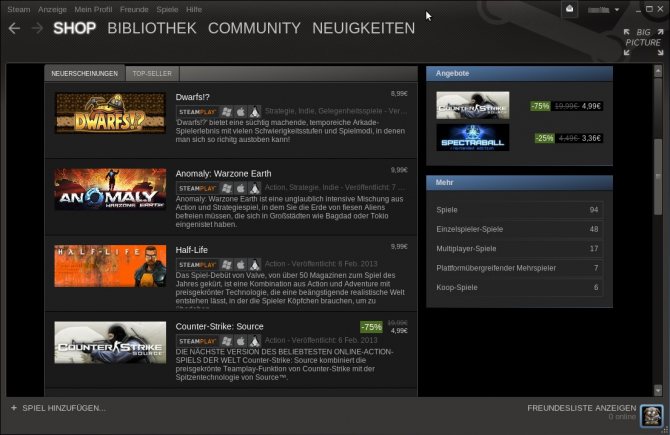
Клиент Steam
Стоит отметить, что сервис имеет ограничения на использования некоторых программ в некоторых регионах.
И перевод на русский в этом случае не поможет – игры всё равно не будут работать на территории РФ, если предназначены, например, только для США.
Меняем в клиенте
Теперь давайте с вами попробуем разобраться, что к чему. А именно то, как в Steam поменять язык интерфейса на любой другой. Разумеется, из всех доступных. Для начала необходимо иметь аккаунт, на котором можно будет «шаманить». Правда, это вовсе не значит, что интерфейс «привяжется» к акку. Вы установите настройки только для одного компьютера. При запуске на другой «машине» придется проделывать данный процесс снова.
Итак, для того, чтобы ответить, как в Steam поменять язык, подключитесь к интернету и авторизуйтесь. Зашли? Далее придется немного покопаться в настройках. Именно здесь и происходит «подгон» программы «под себя». Найдите в системе вкладку Settings. Перейдите в нее. Тут вы увидите очень много функций и параметров. Правда, сейчас они нам не нужны. Теперь необходимо обнаружить закладку Interface. Здесь мы и будем разбираться, как изменить язык. В Steam доступно очень много вариантов. Тем не менее, раз уж мы русскоговорящие пользователи, то остановимся с вами на великоми могучем.
Перешли в наш «Интерфейс»? Дело за малым! Нажмите на Language. Теперь вы увидите полный перечень доступных вам языков для интерфейса. Выберите «русский». Нажмите «Ок». Далее нужно разрешить системе перезапустить программу. В противном случае сделайте это самостоятельно. Теперь посмотрите, что у вас вышло. Язык изменен! Можете спокойно пользоваться клиентом.
Как самостоятельно поменять язык в Стим
Многие юзеры легко справятся с этой задачей. Вы можете перейти на русскоязычное оформление для всего клиента, либо настроить это только для конкретной игры.
В первом случае вам будет удобнее использовать само приложение, а во втором можно будет нормально играть.
Как изменить язык в Steam для клиента
В этом случае алгоритм действий будет следующий:
- запускаете программу Стим и авторизируетесь;
- выбираете нужные языковые настройки интерфейса, по умолчанию установлены английские;
- переходите в подраздел «Settings»;
- выбираете вкладку «Interface»;
- выбираете первую графу, в ней установлен текущий. Открываете перечень, пролистываете до подпункта «русский»;
- сохраняете внесенные изменения, кликнув «ОК».
Изменения вступят в силу после перезапуска программы. Для этого ищите в меню «Restart Steam». Вот так легко поменять настройки и сделать русскоязычный интерфейс, чтобы было удобнее им пользоваться.
- Как раздать интернет со своего телефона? Простые инструкции для всех ОС
- Онлайн расчет стоимости поездки в Яндекс Такси
- Как обновить Google Play: все способы
- Бесплатные онлайн игры для детей
- Что делать, если появилось сообщение: «Аудиозапись недоступна для прослушивания в вашем регионе»?
- Как вернуть свои деньги за игру в Steam и когда это возможно?
Как поменять язык в Steam для конкретной игры
Основная часть приложений для ПК, которые пользователь покупает через сервис, поддерживает несколько языковых параметров. Поменяв его в настройках самой программы на русский, юзер по умолчанию отмечает, что именно в этом виде хочет использовать контент. Так что после этого система автоматически будет предлагать русскоязычные версии. Вот только для некоторых приложений выбирать нужно в ручном режиме. Как поменять язык в Стиме, не трогая настройки интерфейса? Инструкция проста:
- заходите в свой профиль;
- ищите интересующую вас игру в каталоге через меню «Поиск»;
- выбираете «Свойства» (Settings, когда ничего не меняли);
- переходите к разделу Language или в русском переводе;
- ищите в открывающемся языковом меню определенный пункт;
- жмете «ОК» для сохранения.
Если выбранный в Стим контент поддерживает русский, на ваш ПК будут загружаться исключительно нужные файлы. Но часто основная англоязычная версия тоже загружается.
Не все разработчики игрового ПО внедряют поддержку русского, в таком случае придется играть в оригинал, либо ждать выхода дополненной версии с переводом. Узнать этот момент можно на страничке игры.
Как поменять язык в Стим? С помощью вышеприведенной инструкции вы можете сделать это легко и быстро.
Особенности сервиса
Площадка Steam впервые была запущена еще в 1999 году. В то время клиент разработчика Valve распространял только игры и другую продукцию компании. Со временем, число его пользователей, как и популярность самой Valve, только увеличивалась. Сейчас цифровой площадкой пользуются свыше 125 млн. человек по всему миру.
Библиотека Steam насчитывает десятки тысяч разных наименований как от крупных AAA-разработчиков, так и от маленьких инди-студий. За всю свою историю сервис пережил несколько крупных редизайнов интерфейса, которые значительно упрощают геймерам навигацию по библиотеке. С ростом количества активных игроков клиент Steam также получил важные обновления, которые позволяют просматривать список игр сервиса на русском языке. Поэтому проблема как поменять язык в стиме остается очень актуальной. Также прочитайте, как поставить русский язык в отдельных играх.
Как поменять язык в стиме с английского на русский
Любители компьютерных игр Counter Strike, Dota 2 и других игр через одну из самых популярных на сегодня мультиязычных программ Steam или при инсталляции это программы сталкиваются с проблемами при ее использовании, если вовремя не был поменян английский язык на русский. Особенно это сказывается при использовании программы новичками, которые еще не знакомы со всеми ее особенностями, а по умолчанию в Steam стоит английский язык.
Как известно, язык интерфейса выбирается еще при установке программы Steam, и лучше сразу указать при этом язык интерфейса русский, так как далее происходит процесс привязки программы к компьютеру.
Но даже если вы уже активировались в игре, все же есть возможность поменять язык на русский в программе и позже.
Не всегда пользователь может сразу понять, как самостоятельно быстро интерфейс на русский язык. Мы вам расскажем, как легко поменять язык с английского на русский в стиме на компьютерах, на которых установлены программы Windows 7, 8, 10. Мы вас уверяем, что поменять язык в этой игровой платформе не очень сложно, и вы в это убедитесь, ознакомившись с нашей инструкцией.
Достаточно выполнить пошаговую инструкцию, приведенную ниже, – и вы сможете пользоваться этой платформой на нужном языке.
Итак, нужно сделать следующее:
- Запускаем Steam (вводим свой логин и пароль);
- Левой кнопкой «мышки» нажимает на иконку «Steam» (это в левом верхнем углу) и в появившемся меню выбираем «Settings» (настройки);
- Далее переходим в «Interface»;
- Открываем меню с языками и левой кнопкой «мышки» выбираем панель «русский язык», после чего нажимаем кнопку «OK»;
- В появившемся окне нажимаем «RESTART STEAM» (перезагрузка программы).
Видео урок о том как изменить язык в стиме.
После проведения операции перезагрузки Steam будет работать уже на русском языке. Авторам программы удалось сделать перевод максимально точным. А если вы захотите поменять язык программы на какой-то другой, то вышеперечисленные действия нужно проделать еще раз, выбрав нужный язык.
Как видите, все очень просто и процесс изменения языка в Steam не вызовет у вас никаких сложностей.
Мой мир
Команда выполнить в Windows
Опытные пользователи Стим встречались с таким багом, который проявляется в виде самостоятельного возврата с русского языка на английский. Исправить возникшую неприятность можно при помощи пошаговой настройки:
- через строку поиска стандартного меню «Пуск» в операционной системе Виндовс активируем команду «Выполнить»;
- появится окошко, в котором необходимо прописать латинскими буквами regedit и далее кликнуть «Ок»;
- на следующем этапе потребуется открыть путь HKEY_CURRENT_USER\Software\Valve\Steam;
- для диалогового окна необходимо подкорректировать строковое значение реестра, для этого допечатываем в строке с пробелом language Russian, чтобы установился русский язык.
Внесённые коррективы не должны больше сбрасываться даже при внезапном сбое. Все данные о включённом языке станут теперь сохраняться в реестре операционной системы.
Для игры
Что ж, есть еще один подход. Если вы думаете, как сделать русский язык в «Стиме» непосредственно в игре, то и работать придется с игровыми настройками. Давайте же разбираться, каким макаром можно реализовать данную затею.
Сначала стоит отметить, что не все игры «Стима» поддерживают русификацию. Таким образом, данные товары придется оставить на английском или любом другом языке. А вот если поддержка русской локализации имеется, то можно попытаться поиграть немного с опциями.
Запустите игру, а затем зайдите в настройки. Там вы должны найти параметр «Language». В нем выставляете «Русский» и сохраняете изменения. Как правило, после этого все проблемы уйдут. Иногда приходится делать перезапуск. Вот и все проблемы. Теперь вам известно, как сделать русский язык в «Стиме».
Сервис Steam
Программа Стим появилась на свет в 2002 году и является детищем игрового издателя Valve. Сначала на площадке распространялись игры только от этой компании, но со временем Стим стал общепризнанным мировым лидером с клиентской базой в 125 млн. пользователей, десятками тысяч игровых продуктов и сопутствующего программного обеспечения от различных разработчиков.
Дизайн программной оболочки неоднократно менялся для облегчения навигации игроков в библиотеке — от цветовой схемы до расположения меню, кнопок и иконок. С течением времени сервис дошёл до возможности отображения информации на более чем 20 языках мира. Логично, что русская локализация тоже есть в этом списке.
Предлагаем Вашему вниманию познавательную статью с обзором игр-симуляторов для руля с педалями.
Как изменить язык в браузере
У некоторых пользователей, которые юзают Steam не через фирменное приложение, а через Mozilla либо Google Chrome иногда появляются проблемы при смене языка. Поставить комфортные настройки для данных браузеров удастся с помощью простого пошагового алгоритма:
- активируемся в своём аккаунте;
- на следующем шаге кликаем по собственному никнейму, который располагается сверху указанной суммы владельца справа вверху;
- выпадает список, в котором необходимо выбрать третью позицию;
- достаточно нажать на соответствующий язык, чтобы произошёл перевод.
После внесённых изменений сервисом будет удобно пользоваться на понятном языке интерфейса.
Через панель задач
Тем, кто пользуется сервисом под операционной системой Windows, стоит знать, как можно поменять текущий язык на русский в Steam через панель задач. В правом нижнем углу при классическом расположении панели задач, рядом с секцией времени/даты имеется ярлычок Стим. По умолчанию иконка отображается даже при неиспользуемом варианте.
Чтобы избавиться от английского и настроить под свой язык, нужно выполнить пошаговую инструкцию:
- наводим курсор на иконку Стим и кликаем правой клавишей мыши;
- в возникшем списке контекстного меню легко обнаружить пункт настроек «Setting»;
- перед пользователем появится колонка, в которой он обязан выбрать позицию «Interface»;
- в образовавшихся настройках интерфейса одним из пунктов будет язык «Language», выбираем предпочтительный;
- для того чтобы внесённые настройки сохранились, кликаем на кнопку «Ок».
Подобная методика выбора предпочтительного языка интерфейса является достаточно распространённой. Даже в последующих версиях сервиса она остаётся неизменной.
Площадка Steam
Данный продукт был анонсирован 19 лет назад. Специализируется на распространении компьютерного игрового контента и имеет аудиторию более 125 миллионов человек. Изначально ресурс распространял лишь продукцию компании Valve. Но в настоящее время тут можно найти несколько тысяч игр от различных брендов и для 3 популярных операционок: Виндовс, Линукс и OS X.
Стоит отметить, что основной софт все же адаптирован под пользователей платформы Майкрософт. Благодаря Стим можно почти полностью изменить программный интерфейс, в том числе цвета, расположение клавиш, иконок, меню. Одна из важнейших настроек – смена языка в Стиме на русский, если вам проще так использовать утилиту. При этом в сервисе предусмотрена поддержка и, к примеру, корейского, португальского и прочих. Кроме того, есть возможность перевести и вернуть в обратном порядке на английский и отдельные игровые продукты.
Еще один момент – у Стим есть ограничения на использование разных приложений в некоторых регионах. Так что перевод в таких случаях ни к чему не приведет – игровые проги не будут функционировать на территории России, если они, к примеру, были созданы исключительно для Америки.
Сайт
Но иногда пользователям очень нужно изменить язык не в программке, а на сайте. И все проблемы возникают по одной и той же причине — незнание «заграничных словарей». Тем не менее, нам от этого не легче. Давайте попробуем разобраться, как поставить русский язык в Steam (на странице).
На самом деле, ответ очень прост. Вам не удастся перевести сайт, если в браузере нет такой настройки. Ведь именно тут происходит обработка информации, которая потом вам показывается. Для того чтобы сменить язык, т. е. установить тот, который нужен именно вам, просто перейдите на веб-страницу. После этого у вас должна появиться полоска с вопросом от браузера: «Хотите перевести?». Там же можно выбрать язык перевода. Так что достаточно будет кликнуть на кнопку «перевести» — ваша страничка благополучно сменит свой «интерфейс».

Регион для загрузки (дополнительный шаг)
Это уже не относится к смене языка интерфейса, но будет полезно для тех, у кого почему-то медленно скачиваются игры или обновления к ним.
Steam автоматически подключается к ближайшим серверам, когда нужно обновить игру. Но Вы можете назначить регион загрузки вручную, если это необходимо. Иногда это советует провайдер, а иногда этим пользуются люди, использующие VPN.
- Зайдите в те настройки, которые располагаются слева: Steam -> Настройки.
Заходим в те настройки, которые располагаются слева открываем вкладку Steam затем нажимаем «Настройки»
- Во вкладке «Загрузки» имеется выпадающий список с различными регионами загрузки. Просто выберите нужный и нажмите «Ок». Следующая загрузка обновления начнется с учетом выбранного региона.
Во вкладке «Загрузки» выбираем необходимый регион и нажимаем кнопку «ОК»
Вывод
С помощью нехитрых манипуляции, переход с «Английского» языка на «Русский» осуществляется предельно просто. А после смены языка, пользователю, становиться не только визуально комфортно работать с платформой, но и контент отображается именно тот, который соответствует заданному языку.
Ведь люди, могут спокойно находить различные игровые комьюнити в своих интересах. В интернете также есть, и видео ответы на решение данного вопроса. о том, как же всё таки поменять язык на популярной игровой платформе Steam.
Источники
- https://geeksus.ru/instruktsii/kak-pomenyat-yazyk-v-stime-na-russkij/
- https://steam-ru.ru/instructions/kak-pomenyat-yazik-v-steam.html
- https://pay-day.ru/stati/steam/kak-pomenyat-yazyk-v-stime/
- https://computerhom.ru/vse_o_computernih_igrah/steam/kak_v_stime_pomenyat_yazyk.htm